
发布时间:2020-10-30 11: 56: 25
Studio One是一款专业的音乐制作与创作软件,使用它可以提高音乐创作效率,让灵感转化为优美的音乐,让大家的灵感通过这款软件变为成果。
在进行了基础设置以后,相信大家对于Studio One这款软件也有了初步的了解。也就是说,马上就要进入进阶阶段了。今天,小编就和大家一起来探索一下Studio One的高级设置。掌握这些高级设置,你也可以成为音乐创作大神!
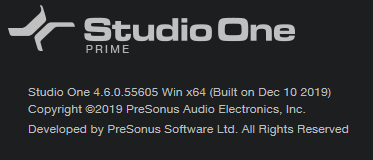
首先,可以将“点击空白区域以定位”选项勾选。当大家需要拖拽时间指针时,如果没有勾选这个选项,只能够在小节标尺和时间线标尺中拖拽来进行操,这样就导致操作十分麻烦。当勾选了这个选项后,只要在任意空白地方进行点击,指针就可以拖拽到需要的地方了,是不是非常方便呢?
“自动为轨道和图层标色”也是非常推荐勾选的。当勾选了这个选项以后,每当大家创建一个新的轨道,软件就会自动标上颜色,这样可以提高效率。
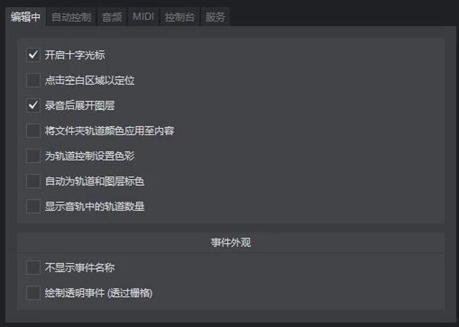
在自动控制菜单中,有一个“为所有新音轨设置默认包络”,这个选项是什么意思呢?在Automation(自动化)过程中,会显示“音量”、“声像”、“静音”这几个选项之一,如果同时选择了多个选项,相应的在自动化过程中就会同时显示所选择的这几个选项,当然这个设定还是需要根据每个人的操作习惯进行设置的。
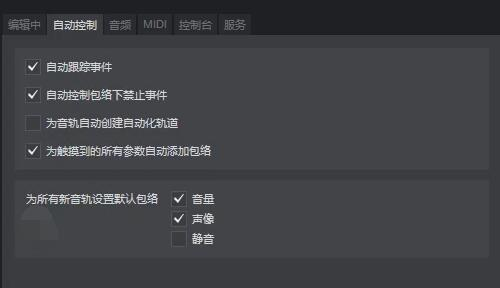
四.MIDI
在MIDI设置页面中,可以选择时间码(Timecode)是否跟随循环、是否显示预拍音符、是否追踪长音符、是否切掉结尾长音、录音抵消时间等设置。
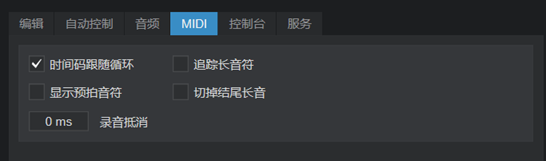
五.控制台
控制台页面的选项可以根据自己的实际使用习惯来进行选择。例如,如果需要实时监听,可以将“录音轨道实时监听”、“录乐器轨实时监听”等选项勾选上。
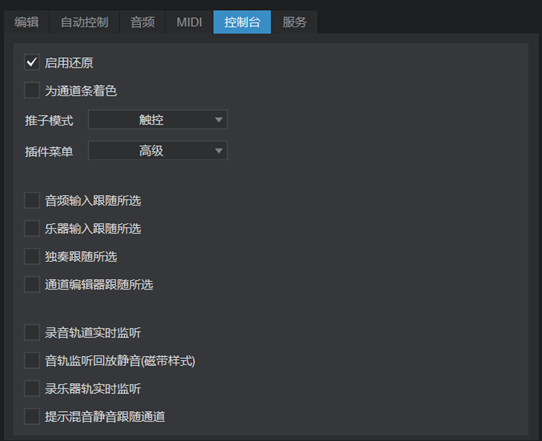
六.服务
在服务页面修改的设置多为对插件、功能、设备的支持,需要注意最好在拥有十足把握的情况下才去修改服务页面的设置。
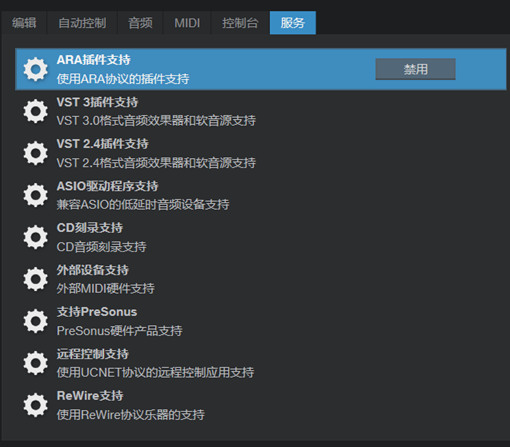
以上就是小编给大家带来的一些Studio One高级设置教程了,通过这些设置,每个人都可以成为音乐创作软件的熟练使用者。想要了解更多软件使用教程,也可以访问Studio One中文官网。
展开阅读全文
︾